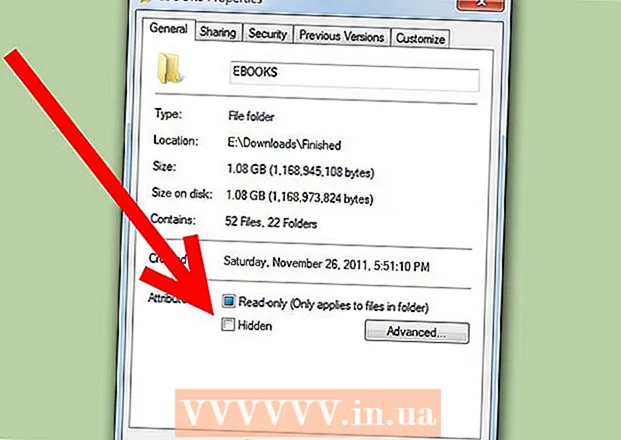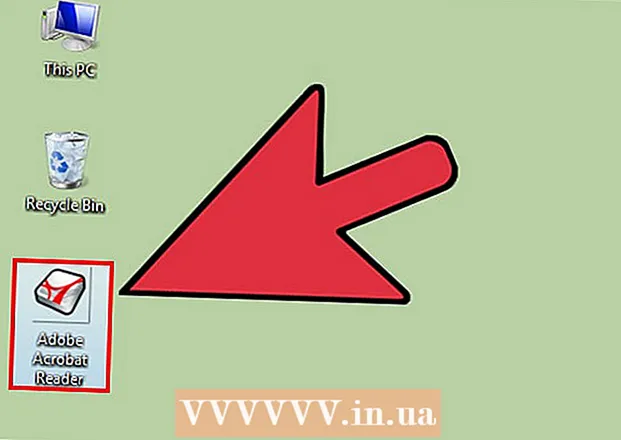Autor:
Christy White
Loomise Kuupäev:
3 Mai 2021
Värskenduse Kuupäev:
1 Juuli 2024

Sisu
Sülearvutid on kaasaskantavad ja mitmekülgsed. Ühendades sülearvuti teleriga, on teie käsutuses ootamatult meediumiseade. Näiteks saate voogesitada Netflixi, esitada sülearvutisse salvestatud YouTube'i videoid või filme. Saate teleris mänge mängida või dokumenti redigeerida ilma silmi pingutamata. Selle sülearvuti teleriga ühendamise kohta lugege seda artiklit.
Astuda
1. osa 2-st: ühenduse määramine
- Tehke kindlaks, milline videoväljund teie sülearvutil on. Neid on erinevaid; teie sülearvutil võib olla mitu. Tavaliselt on väljundid sülearvuti tagaküljel, kuid mõnikord leiate need ühelt küljelt. Kui proovite MacBooki oma teleriga ühendada, lugege seda artiklit.
- VGA port on enam-vähem ristkülikukujuline, 15 tihvtiga, kolmes reas 5-ga. See võimaldab teil arvuti ühendada välise ekraani või dokkimisjaamaga.

- S-video port on ümmargune, 4 või 7 tihvtiga.

- Komposiitvideoport on ümmargune pistik, tavaliselt värvikoodiga kollane.

- Digitaalse videoliidese (DVI) port on ristkülikukujuline, 24 tihvtiga kolmes reas 8-ga. See on mõeldud HD-ühenduste jaoks.

- Kõrglahutusega multimeediumiliidese (HDMI) port sarnaneb USB-pordiga, kuid on pikem ja õhem. See ühendus on olemas alates 2008. aastast, see on mõeldud ka kõrglahutusega ühenduste jaoks.

- VGA port on enam-vähem ristkülikukujuline, 15 tihvtiga, kolmes reas 5-ga. See võimaldab teil arvuti ühendada välise ekraani või dokkimisjaamaga.
- Kontrollige, millised videosisendid teie teleris on. See sõltub sellest, kas teil on analoog- või HD-teler. Sisendid asuvad tavaliselt teleri tagaküljel, kuid mõnikord ka külgedel.
- Analoogteleritel on tavaliselt komposiitvideo- või S-videoportid. Pilt ei ole tavaliselt teie arvuti ekraaniga võrreldes nii terav

- HD-teleritel võib olla VGA-, DVI- või HDMI-porti. VGA-ühendused pakuvad analoogsignaali, DVI- ja HDMI-ühendused aga kvaliteetsemat digitaalsignaali.

- Analoogteleritel on tavaliselt komposiitvideo- või S-videoportid. Pilt ei ole tavaliselt teie arvuti ekraaniga võrreldes nii terav
- Veenduge, et teil oleks sülearvuti teleriga ühendamiseks õige videokaabel. Kui teil on mitu võimalust (nt VGA, S-video ja HDMI), on kõige parem valida ühendus kõrgeima kvaliteediga. HDMI on uuemate sülearvutite ja HD-telerite standard. Valige see sisend, kui soovite parimat kvaliteeti.
- Kui teie sülearvuti väljund on sama tüüpi kui teleri sisend, kasutage kindlasti kaablit, mille mõlemas otsas on sama tüüpi pistik.

- Kui pordid on erinevad, vajate adapterit. DVI teisendamiseks HDMI-ks või VGA teisendamiseks liitvideoks on saadaval igasuguseid adaptereid. Kui sülearvutil pole HDMI-porti, võite hankida adapteri ka arvuti USB-porti ühendamiseks teleri HDMI-porti. Adapterite kasutamisel kaotate kvaliteedi.

- Tuntud kaubamärkide HDMI-kaablid on sageli väga kallid, kuid need on kvalitatiivselt võrreldavad palju odavamate kaablitega.
- Kui teie sülearvuti väljund on sama tüüpi kui teleri sisend, kasutage kindlasti kaablit, mille mõlemas otsas on sama tüüpi pistik.
- Vajadusel on käepärast ka sobiv helikaabel. Mõnda arvutit ja HDTV-d saab teleri heli ja videoga ühendada vaid ühe kaabli abil, kuid enamiku jaoks on vaja eraldi heli- ja videokaableid.
- Kui teie sülearvuti on varustatud HDMI-pordi ja HDMI-ühilduva helikaardiga, ei vaja te eraldi helikaablit; kõigil muudel juhtudel jah.

- Sülearvuti väljundiks on peaaegu alati 3,5 mm pistik, millel on näitena kõrvaklappide ikoon. Sellest väljundist saate ühendada helikaabli teleri sisendiga või kõlarite eraldamiseks.

- Kasutage kindlasti videopordiga seotud heliporti.
- Kui teie sülearvuti on varustatud HDMI-pordi ja HDMI-ühilduva helikaardiga, ei vaja te eraldi helikaablit; kõigil muudel juhtudel jah.
2. osa 2-st: sülearvuti ühendamine teleriga
 Pange oma sülearvuti välja. Vanemat tüüpi ühenduse korral on soovitatav enne teleriga ühendamist sülearvuti välja lülitada. HDMI-ühenduse korral pole see vajalik.
Pange oma sülearvuti välja. Vanemat tüüpi ühenduse korral on soovitatav enne teleriga ühendamist sülearvuti välja lülitada. HDMI-ühenduse korral pole see vajalik.  Ühendage videokaabel sülearvuti ja teleriga.
Ühendage videokaabel sülearvuti ja teleriga. Seadke teler sülearvutist tulevale sisendsignaalile. Vajaduse korral lugege teleri kasutusjuhendit.
Seadke teler sülearvutist tulevale sisendsignaalile. Vajaduse korral lugege teleri kasutusjuhendit. - Teie teler peab olema sisse lülitatud, vastasel juhul ei tunne teie arvuti telerit ekraanina.
- Lülitage oma sülearvuti uuesti sisse. Sellest hetkest alates on see süsteemiti erinev. Mõnikord näete, et teie arvutiekraan kuvatakse teleris kohe, muudel juhtudel ei näe te veel midagi.
- Lülitage teler arvutimonitorina sisse. Paljudel sülearvutitel on klahv "Display", kuhu pääseb funktsiooniklahviga (Fn). See viib teid erinevate võimalustega menüüsse. Saate ekraani venitada mõlema monitori kohal, saate ekraane peegeldada nii, et mõlemad ekraanid oleksid ühesugused või saaksite kasutada ainult ühte ekraani (sülearvuti ekraan või teler).
- Windows 7 ja 8 puhul vajutage Windowsi klahvi + P, siis kuvatakse projekti menüü, kust saate muuta ekraani eelistusi.
- Kui teil pole nendele suvanditele juurdepääsu, võite oma töölaual paremklõpsata ja valida "Properties". Minge menüüsse "Displeid", et määrata, kuidas pilti teie teleris kuvatakse.
- Vajadusel reguleerige ekraani eraldusvõimet. Kui olete ühendanud HD-teleriga, võib 16: 9 kuvasuhe pildi venitada. Valige ekraani eraldusvõime, mis vastab teleri kuvasuhtele.
- Enamiku HD-telerite eraldusvõime on kuni 1920 x 1080, kuid mõne ekraani korral peatub see 2180 x 720. Mõlemad kuvasuhted on laiekraaniga (16: 9).
- Kui te ei näe äratuntavat pilti, võib olla vajalik ühendus katkestada, ekraani eraldusvõimet reguleerida ja alles siis sülearvuti teleriga uuesti ühendada.
- Reguleerige teleri suumi taset. Mõned telerid püüavad pildi suumimisega kompenseerida erinevaid kuvasuhteid. Kui näete, et teler on pildi osa ära lõiganud, on kõige parem kontrollida teleri sätteid.
Näpunäited
- Kui teie sülearvuti on ühendatud HD-teleriga, võite teatud osa vaadata ainult HD-telerist, mitte sülearvutist. See on väga levinud; et neid osi oma sülearvutis uuesti näha, peate lihtsalt teleri lahti ühendama.
- Kui teil on kaablite ühendamisel probleeme, kaaluge raadioseadme ostmist, mis võimaldab meediumit voogesitada. See on lihtne ja näeb ka korralikum välja.